令和6年の年末調整の所得税過不足額を、12月最後の給与で精算する場合の手順を教えてください。

源泉所得税の過不足を本年最後の給与(賞与)で精算する場合は、以下の手順で年末調整を行ってください。
下記の「1、年調の準備 2、申告データの入力」は、過不足金額を精算する最終給与(賞与)処理開始前でも入力できます。
1.年末調整の準備
会社情報・社員情報の設定確認
事業所の名称・住所などの確認
社員情報設定の登録情報内容の確認
「住民税」タブの住民税納付先は「給与支払報告書」に反映します。
年の途中で入社・退社の従業員がいる場合は「基本-Ⅰ」で退職日、前職情報を登録してください。
従業員へ申告書の配布、回収および保険会社等の控除証明書を提出していただき内容の確認(検算)作業、または国税庁 「年調ソフト」に入力したデータの提出をいただく。
過不足金額処理の設定確認
過不足金額の翌年支給処理への繰越設定の確認
メールde給与では「繰り越さない」「超過・不足ともに繰り越す」「超過のみ繰り越す」「不足のみ繰り越す」の設定ができます。
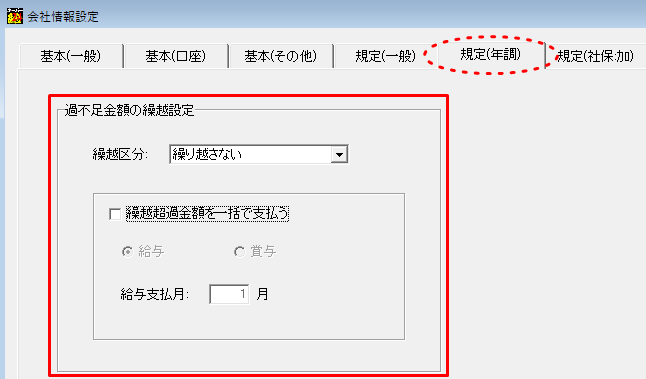
処理方法(超過額または不足額の精算)の確認
メールde給与では「給与年調」「賞与年調」「単独年調」の設定ができます。
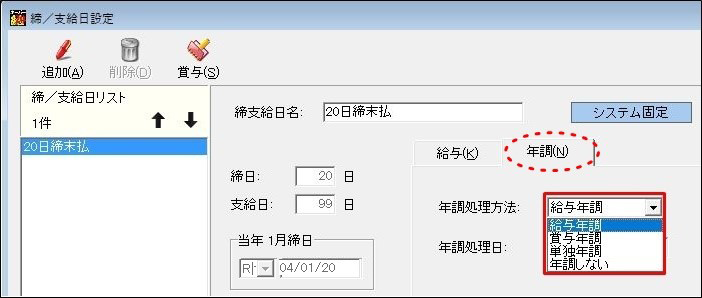
繰越・処理方法いずれも従業員毎の設定が可能です。
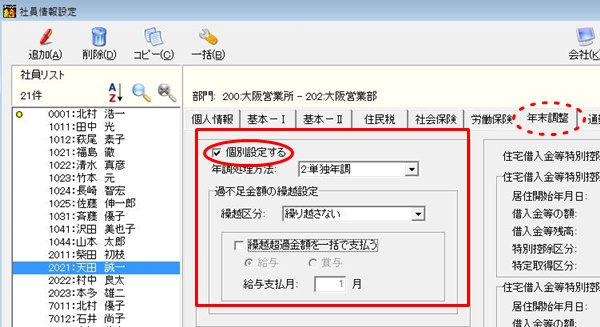
年末調整を行わない従業員の確認
「給与の総額が2,000万円を超える」「税額表が「乙欄」の従業員」「2か所以上の給与支払者から給与の支払いを受けている」など、年末調整を行わない従業員を確認します。
年末調整対象外の設定確認
退職者や災害減免法の規定により徴収猶予や還付を受けた人、④の年調を行わない従業員は、以下の手順で年調処理方法を[3:年調しない]に設定します。
初期設定>従業員設定の「年末調整」タブで、「個別設定する」にチェックを入れ、
年調処理方法の一覧より[3:年調しない]を選択します。
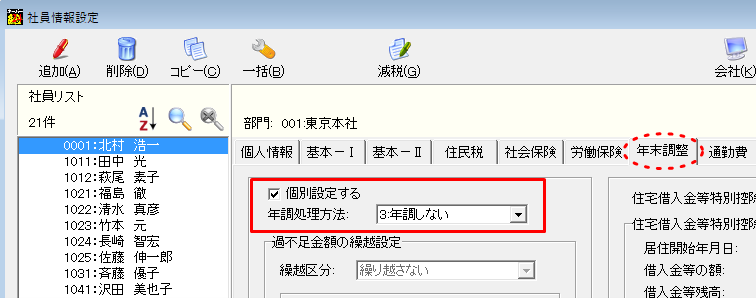
2.申告書データの入力
従業員から回収した申告書を基に、年末調整>明細入力(個人別・一覧表)および初期設定>本人配偶者扶養情報設定でそれぞれの申告書入力・確認を行います。
年末調整>保険料・基配所・扶養控除申告書で登録した内容を転送することもできます。国税庁 「年調ソフト」データの提出を受けた場合は取込処理を行います。
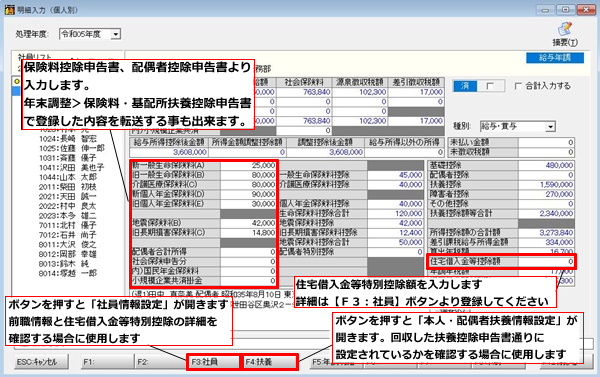
申告書別の入力・登録方法はこちら
保険料控除申告書を入力する(該当者のみ)
基・配・所控除申告書を入力する
扶養控除等申告書を入力する
3.過不足額の精算
本年最後の給与(賞与)の処理を開始し、明細を入力します。
給与(賞与)の処理を開始する前に年調データ入力を行うことができます。
年調処理方法を指定した給与(賞与)で精算、または単独で現金精算など行います。

4.法定調書などの印刷
年末調整明細書や源泉徴収票など、従業員配布用の帳票印刷を行います。
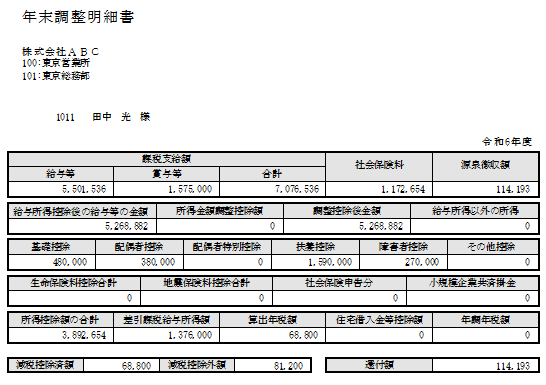
源泉徴収簿など社内保管用、および源泉徴収票・給与支払報告書などの官庁提出用の帳票を印刷します。
5.翌年度への更新
本年度の給与(賞与)処理を完了させ、翌年度の処理を開始するために翌年度更新処理を行います。
翌年度へ更新すると本年度の年末調整明細の入力や修正などできなくなります。翌年度へ更新する前に、次の作業が終了していることを確認して下さい。
年末調整明細の入力、修正および過不足金額の算出
本年最後処理中の給与(賞与)の確定
保存したデータで年調明細の入力、修正や帳票印刷は可能ですが、配偶者・扶養親族情報など初期設定情報を修正した場合は更新した翌年度データも修正してください。
<参考>国税庁:年末調整関連ホームページ
-

年末調整の手順等を解説した動画やパンフレット、年末調整時に必要な各種申告書などを掲載しています。
【リンク先アドレス】
-

-

年末調整手続の電子化に向けた取組に関する最新情報などを掲載しています。
【リンク先アドレス】
メールde給与「よくあるご質問」は利用に関するご説明をしたものです。「よくあるご質問」に記載されている製品の詳細は、開発・法改正により変更される場合があります。記載された説明による問題、損害は保証いたしません。ご了承ください
